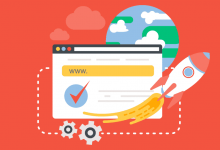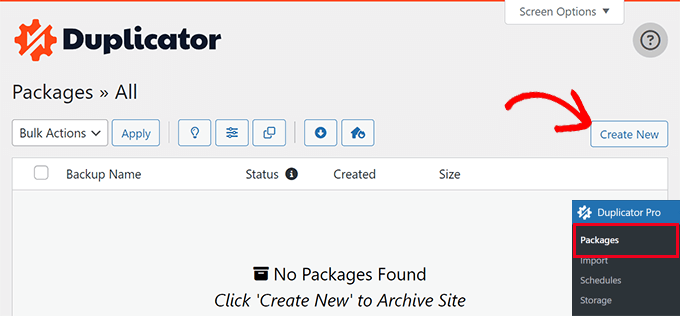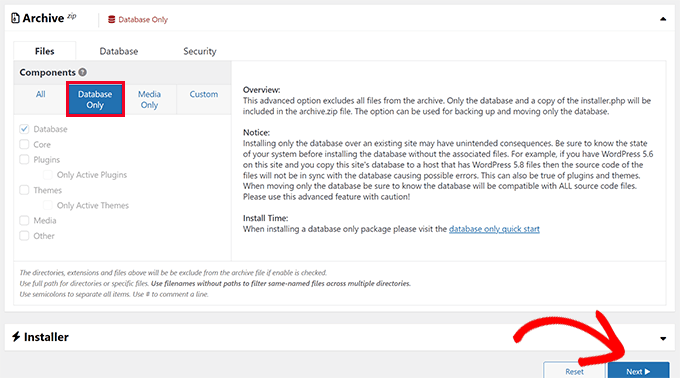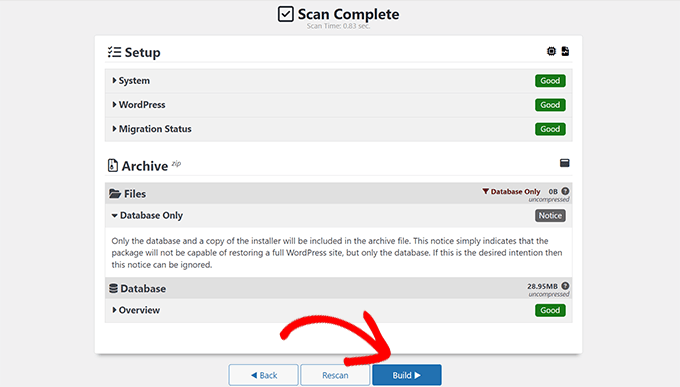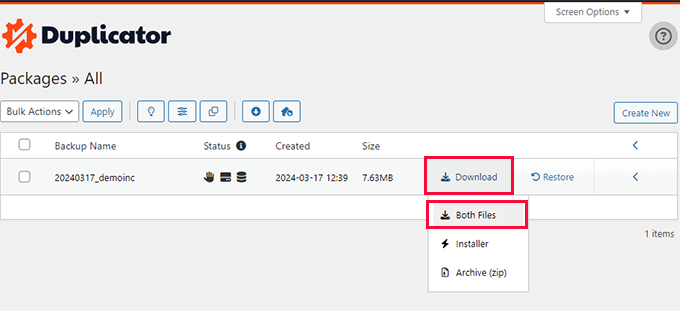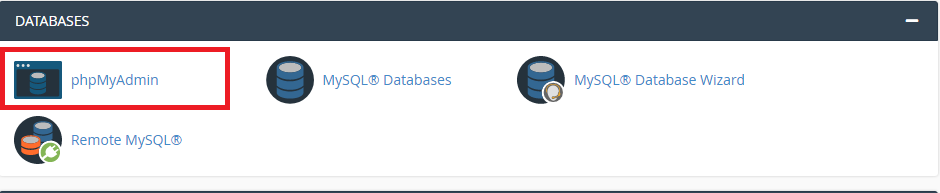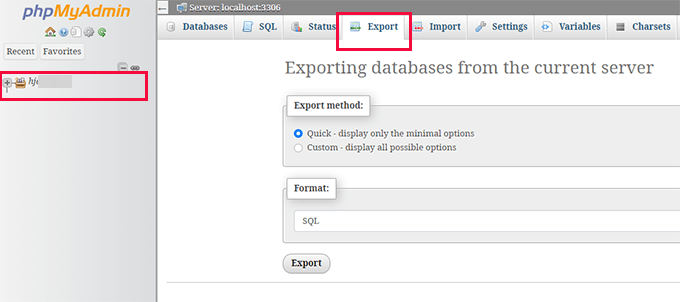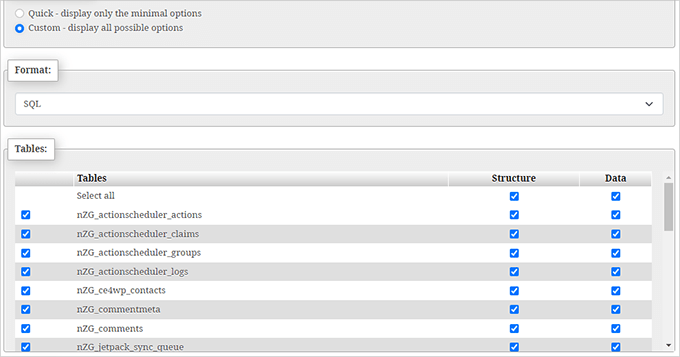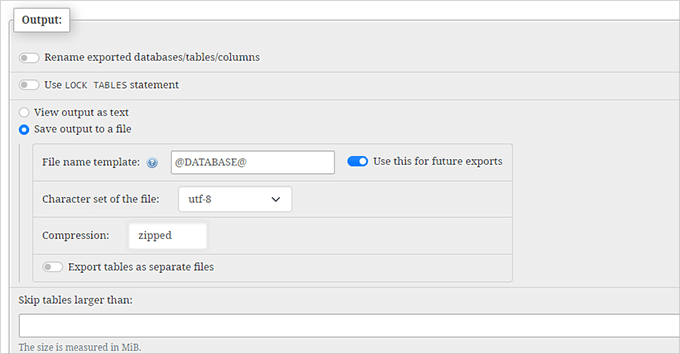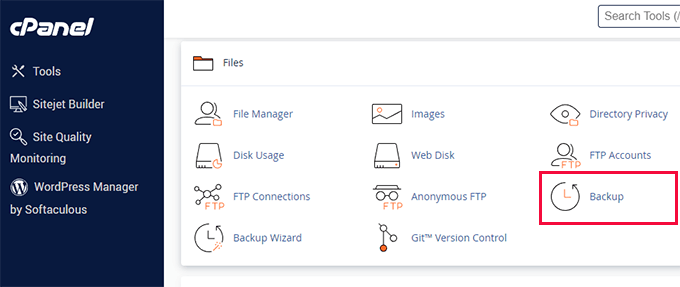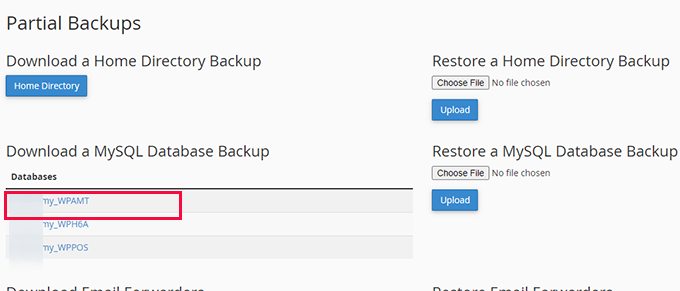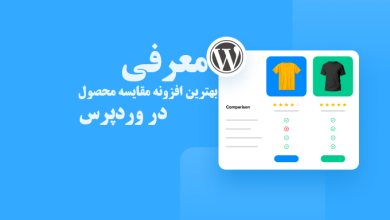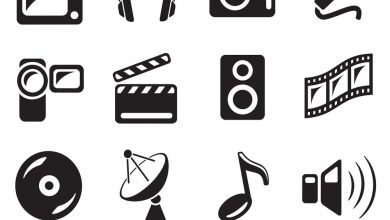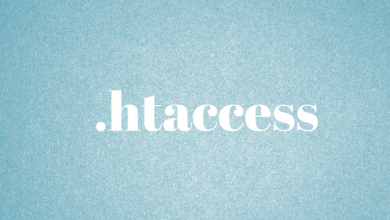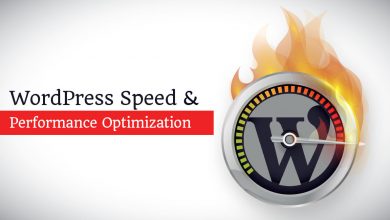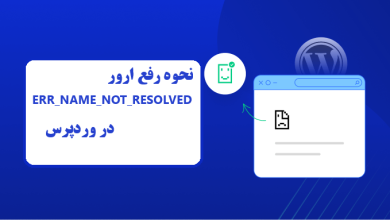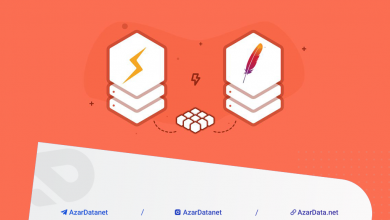آیا به دنبال روشی اصولی برای نحوه بکاپ از دیتابیس در وردپرس به صورت گام به گام می باشید؟
پشتیبان گیری مهمترین مرحله امنیتی است و اغلب توسط صاحبان وب سایت نادیده گرفته می شود.
پشتیبان گیری دستی از پایگاه داده وردپرس راهی سریع و آسان برای دانلود تمام داده های وردپرس شما است. این یک نسخه پشتیبان کامل از وب سایت وردپرس نیست، اما برای بازیابی یک سایت وردپرسی مفید است.
در این مقاله از وبلاگ آذردیتا نحوه پشتیبان گیری دستی از پایگاه داده وردپرس را به شما نشان خواهیم داد؛ پس تا انتها با ما همراه باشید.
در اینجا یک مرور سریع از موضوعاتی است که در این آموزش به آنها خواهیم پرداخت:
- چه زمانی و چرا باید یک نسخه پشتیبان از پایگاه داده وردپرس به صورت دستی تهیه کنید؟
- تهیه نسخه پشتیبان از پایگاه داده وردپرس با استفاده از افزونه
- پشتیبان گیری دستی از پایگاه داده وردپرس با استفاده از phpMyAdmin
- ایجاد یک نسخه پشتیبان دستی از پایگاه داده وردپرس از سی پنل
چه زمانی و چرا باید یک نسخه پشتیبان از پایگاه داده وردپرس به صورت دستی تهیه کنید؟
همیشه باید یک سیستم پشتیبان وردپرس را برای سایت خود نصب و راه اندازی کنید. این به شما امکان می دهد در صورت بروز مشکل، سایت خود را بازیابی کنید.
چندین موقعیت وجود دارد که ممکن است لازم باشد به صورت دستی از یک پایگاه داده نسخه پشتیبان تهیه کنید.
به عنوان مثال، میتوانید تغییرات بزرگی را در وبسایت وردپرس خود ایجاد کنید و فقط برای حفظ امنیت، میخواهید یک نسخه پشتیبان از پایگاه داده داشته باشید.
اگر به بخش مدیریت وب سایت خود دسترسی دارید، می توانید از یک افزونه برای تهیه نسخه پشتیبان از پایگاه داده بر اساس تقاضا استفاده کنید (ما در ادامه این مقاله به شما نشان خواهیم داد که چگونه و از کدام افزونه استفاده کنید).
از سوی دیگر، در برخی موارد، ممکن است به قسمت مدیریت وب سایت وردپرس خود دسترسی نداشته باشید.
به عنوان مثال، این ممکن است زمانی اتفاق بیفتد که وب سایت وردپرس شما به دلیل خطای وردپرس هک یا غیرقابل دسترسی باشد.
این زمانی است که باید با استفاده از ابزار مدیریت پایگاه داده یک نسخه پشتیبان کاملاً دستی تهیه کنید (ما به شما نشان خواهیم داد که چگونه این کار را انجام دهید).
یک نسخه پشتیبان از پایگاه داده دستی دقیقاً مشابه یک نسخه پشتیبان از پایگاه داده ایجاد شده توسط افزونه است.
با این اوصاف، بیایید نگاهی به نحوه تهیه نسخه پشتیبان از پایگاه داده وردپرس به صورت دستی بیندازیم.
تهیه نسخه پشتیبان از پایگاه داده وردپرس با استفاده از افزونه
این روش ساده تر و توصیه می شود، اما تنها در صورتی کار می کند که به قسمت مدیریت وب سایت وردپرس خود دسترسی داشته باشید.
برای بک آپ از دیتابیس در وردپرس با استفاده از پلاگین ابتدا باید افزونه Duplicator را نصب و فعال کنید. برای جزئیات بیشتر، به آموزش ما در مورد نحوه نصب افزونه وردپرس مراجعه کنید.
پس از فعالسازی، باید به صفحه Duplicator Pro » Packages بروید و روی دکمه «Create New» کلیک کنید.
در صفحه بعدی، Duplicator به شما امکان می دهد آنچه را که می خواهید در نسخه پشتیبان قرار دهید انتخاب کنید.
«Database Only» را انتخاب کنید و سپس روی دکمه «Next» کلیک کنید.
Duplicator اکنون سایت و پایگاه داده وردپرس شما را اسکن می کند.
پس از آن، نتایج اسکن را به شما نشان می دهد. ممکن است اخطاری در کنار بخش پایگاه داده وجود داشته باشد که به شما اطلاع میدهد که یک بسته فقط برای پایگاه داده ایجاد میکنید. که می توانید آن را نادیده بگیرید زیرا یک اخطار notice است.
برای ادامه روی دکمه “Build” کلیک کنید.
Duplicator اکنون نسخه پشتیبان از پایگاه داده شما را در پس زمینه آماده می کند و پیشرفت را به شما نشان می دهد.
پس از اتمام، می توانید فایل های پشتیبان را دانلود کنید. توصیه می کنیم فایل های Archive و Installer را دانلود کنید. این به شما امکان می دهد وب سایت خود را راحت تر بازیابی کنید.
پشتیبان گیری دستی از پایگاه داده وردپرس با استفاده از phpMyAdmin
دومین روش به جهت نحوه بکاپ از دیتابیس در وردپرس ، استفاده از phpmyadmin به جهت بکاپ از دیتابیس sql سایت می باشد.
برای این روش از phpMyAdmin استفاده خواهیم کرد. این یک نرم افزار منبع باز است که به شما امکان می دهد پایگاه داده MySQL خود را با استفاده از یک رابط مبتنی بر وب مدیریت کنید.
phpMyAdmin روی اکثر ارائه دهندگان هاست وردپرس از پیش نصب شده است.
به محیط فایل منیجر خودتان از طریق کنترل پنل سی پنل یا دایرکت ادمین وارد شوید. (پیش فرض آموزش ما سی پنل می باشد)
این برنامه phpMyAdmin را در یک برگه مرورگر جدید راه اندازی می کند.
از اینجا، پایگاه داده وردپرس خود را از ستون سمت چپ انتخاب کنید و سپس روی دکمه «Export» در بالا کلیک کنید.
از شما خواسته می شود که روش خروجی گرفتن را انتخاب کنید.
در مرحله بعد، باید «Custom» را انتخاب کنید، زیرا گزینه های بیشتری برای کاوش در اختیار شما قرار می دهد.
پس از انتخاب گزینه Custom، تمام جداول شما در پایگاه داده وردپرس شما به صورت انتخابی نشان داده می شود.
گاهی اوقات، افزونه های وردپرس جداول خود را به پایگاه داده شما اضافه می کنند. اگر جدولی وجود دارد که میخواهید از بکاپ حذف شود، میتوانید آنها را لغو انتخاب کنید. اگر مطمئن نیستید، بهتر است همه آنها را انتخاب کنید.
اکنون باید به بخش «Output» بروید.
به طور پیش فرض، phpMyAdmin خروجی فرآیند بکاپ را به صورت متن به شما نشان می دهد.
شما باید با انتخاب گزینه “Save output to a file” آن را تغییر دهید. و برای فشرده سازی باید گزینه zipped یا gzipped را انتخاب کنید.
ایجاد یک نسخه پشتیبان دستی از پایگاه داده وردپرس از سی پنل
اکثر شرکتهای میزبان وردپرس راههای آسانی را برای دانلود پشتیبانهای درخواستی ارائه میدهند. در اینجا نحوه ایجاد یک نسخه پشتیبان دستی از پایگاه داده وردپرس از داشبورد میزبانی خود آورده شده است.
به محیط فایل منیجر خودتان از طریق کنترل پنل سی پنل یا دایرکت ادمین وارد شوید. (پیش فرض آموزش ما سی پنل می باشد)
از اینجا، فقط به قسمت فایل ها بروید و روی دکمه «Backup» کلیک کنید.
در صفحه پشتیبانگیری، به قسمت “partial backups” بروید. از اینجا باید روی نام پایگاه داده خود کلیک کنید تا فایل پشتیبان پایگاه داده خود را دانلود کنید.
همچنین در صورت نیاز می توانید نسخه پشتیبان از فایل های وردپرس خود را از این صفحه دانلود کنید.
نتیجه گیری
در این مقاله، ما گام به گام روشهای مختلف برای ایجاد نسخه پشتیبان از پایگاه داده وردپرس را بررسی کردهایم. از جمله مواردی که بررسی کردیم، چرایی و زمانی که نیاز است تا یک نسخه پشتیبان از پایگاه داده را به صورت دستی تهیه کنیم، تهیه نسخه پشتیبان با استفاده از افزونه، پشتیبانگیری دستی با استفاده از phpMyAdmin و نحوه ایجاد یک نسخه پشتیبان دستی از پایگاه داده از سی پنل.
اهمیت ایجاد نسخه پشتیبان از پایگاه داده وردپرس به صورت دستی برای جلوگیری از احتمال از دست رفتن اطلاعات بسیار حیاتی است. این اطلاعات شامل مطالب، تنظیمات، نظرات کاربران و غیره میباشد. با تهیه نسخههای پشتیبان، میتوان به سادگی از خطاهای احتمالی، حملات سایبری یا مشکلات سرور جلوگیری کرد و در صورت لزوم، به سرعت اطلاعات را بازیابی کرد.
استفاده از افزونههای مخصوص بکاپگیری وردپرس میتواند فرآیند تهیه نسخه پشتیبان را ساده و اتوماتیک کند. این افزونهها قابلیت تنظیم زمانبندی بکاپ و همچنین ذخیرهسازی بکاپها در مکانهای امن را فراهم میکنند.
همچنین، ایجاد نسخه پشتیبان دستی از پایگاه داده با استفاده از ابزارهایی مانند phpMyAdmin و یا از طریق پنل کنترل میزبانی، گزینهای دستی و موثر برای کاربرانی است که از روشهای خودکار استفاده نمیکنند یا به دنبال روشهای مستقل از وردپرس هستند.
با توجه به اهمیت بکاپگیری دادههای وردپرس و انجام منظم این فرآیند، انتخاب روش مناسب برای تهیه نسخه پشتیبان به ویژگیها و نیازهای خاص هر کاربر بستگی دارد. با پیمودن مراحل مطرح شده در این مقاله، کاربران میتوانند به راحتی و با اطمینان بیشتری از امنیت دادههای خود در وردپرس استفاده کنند.
یکی دیگر از مجموعه آموزش های وردپرس به اتمام رسید. امیدواریم این آموزش به جهت آموزش نحوه بکاپ از دیتابیس در وردپرس به صورت گام به گام برای شما عزیزان مفید واقع شده باشد؛ اگر شما نیز راهکاری برای پشتیبان گیری از دیتابیس در وردپرس به روشی آسانتر بلدید میتوانید آن را در بخش کامنت ها مطرح کنید تا با نام شما این مقاله بروزرسانی گردد.